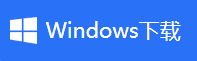金舟录屏大师如何调整摄像头大小
- 来源: 金舟软件
- 作者:
- 时间:2023-11-29 11:44:37

金舟录屏大师
-
官方正版
-
纯净安全
-
软件评分:
金舟录屏大师一款不错的屏幕录像软件。利用电脑摄像头录制视频时,该如何调整录制窗口大小呢?这里将具体操作分享如下,希望能帮到有需要的朋友。
操作步骤:
第一步、电脑上打开录屏工具,录制模式选择“摄像头”,然后再来设置录制声源和摄像头设备;
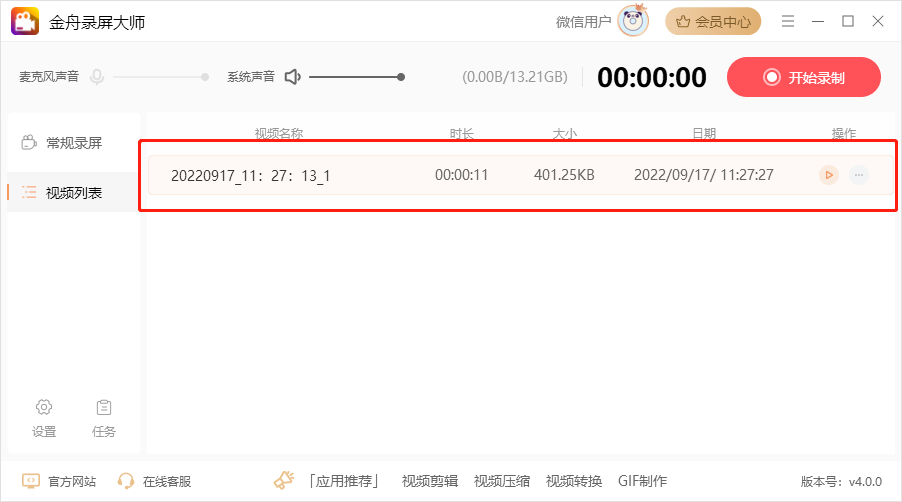
第二步、接着,在分辨率中选择适合的录制大小,分辨率影响着视频的尺寸大小;
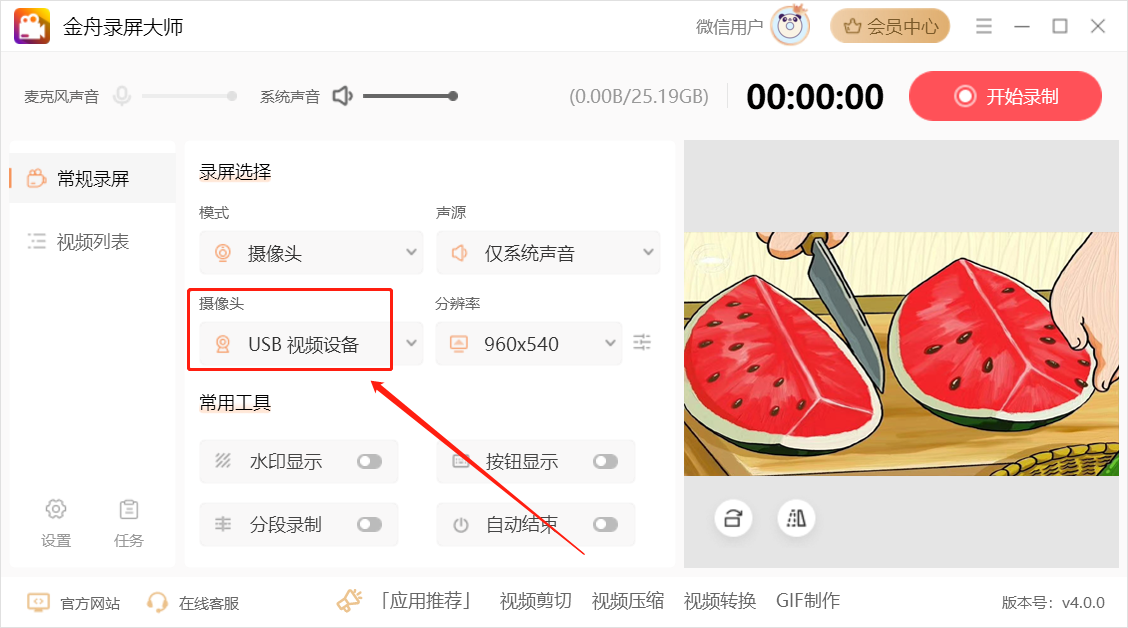
第三步、设置完成后,点击右上角的“开始录制”就好了;
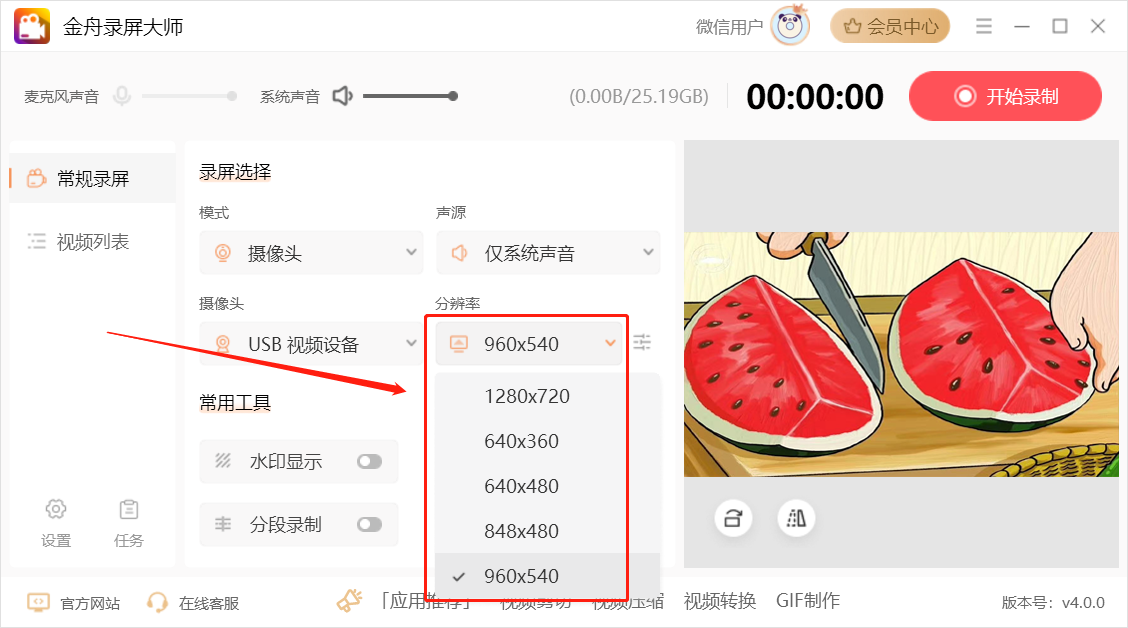
第四步、录制过程中,可以音频的音量大小,点击红色按钮结束录制;
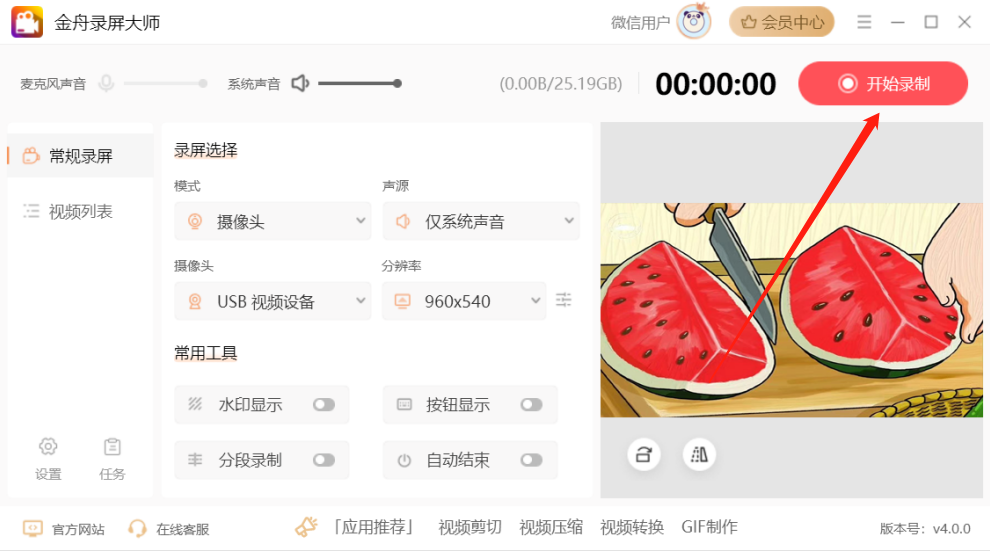
第五步、如图,以下就是刚刚录制好的视频文件啦。

金舟录屏大师如何调整摄像头大小的方法就为您演示到这里,如果您有需要可以在金舟软件官网下载使用。
推荐阅读: